Saludos navegantes de la web, pasad a mi pequeño rinconcito de Internet, con otro post dedicado a mi programa de software libre favorito, Gimp n_n
En esta entrada veremos como podemos crear una textura que simula, mas o menos, al mármol, usando unos cuantos filtros y capas.
Lo primero que tenemos que hacer, es rellenar la única capa que tendremos en nuestro documento, después de crearlo, con las proporciones que deseemos, con el color F39C7E, o un color similar.
Luego creamos una nueva capa, que aparecerá sobre la primera, le aplicamos Ruido solido, herramienta que se encuentra en la opción Ruido, dentro del submenu Renderizado, en el menú Filtros, haciendo clic en Semilla nueva y con las opciones de Tamaño a 3 y Detalle a 15.
Con esta misma capa activa usamos Arista, dentro del submenu Detectar bordes también en el menú Filros, con los parámetros Algoritmo en su poción Sovel y la Cantidad en 2.
Con esta capa finalmente usamos Invertir del menú Colores y ajustamos el modo de capa a Combinar granulado.
Aunque ahora no se notara mucho ya nos estamos acercando a tener una imagen como la que podéis ver sobre este párrafo, pero nos hace falta una tercera capa, sobre la que repetiremos el filtro Ruido solido y posteriormente Nubes de diferencia, que se encuentra en el mismo grupo de filtros.
También utilizaremos en esta capa la herramienta Ecualizar, en el submenu Auto y ajustaremos los Tonos medios a 5 en Niveles, ambos submenus pertenecientes al menú Colores.
Para finalizar ponemos esta capa en el modo Multiplicar y ajustamos el color, a nuestro gusto, con la opción Colorear, nuevamente en el menú Colores y ya tendremos una textura, que emula, al menos en parte, al mármol.
Podemos mejorar el efecto utilizando Magic details, del grupo Details que se encuentra en la herramienta G´mic-Qt en el menú Filtros, con sus opciones por defecto, habiendo unido,previamente, todas las capas en una única capa, lo que se puede hace haciendo clic sobre la miniatura de capa y eligiendo la opción Aplanar imagen.
Nos vemos pronto con mas diseños, tutos y dibujos 💻




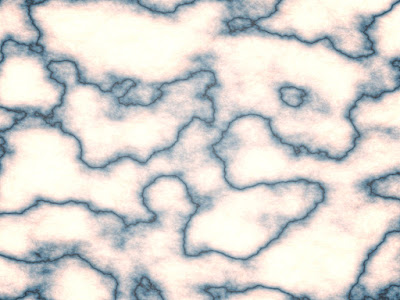
No hay comentarios:
Publicar un comentario